안녕하세요. 이번 시간에는 한글 편집 용지 여백 설정 방법에 대해 알아보겠습니다. “편집 용지 여백”은 한글 프로그램에서 문서의 가장자리 여백을 조절하는 기능입니다. 아래에서 “편집 용지 여백” 사용하는 방법에 대해 자세히 설명하겠습니다.
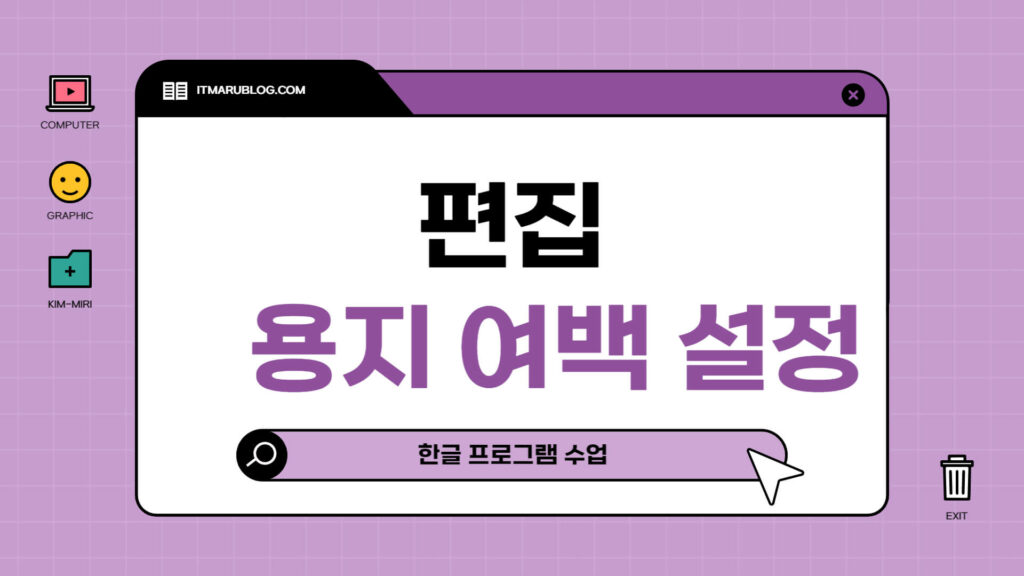
한글 편집 용지 여백 설정하기
한글 프로그램의 기본 용지는 기본 A4 크기로 설정되어 있습니다. 그리고 기본 용지 여백은 위쪽 20, 왼쪽 25, 오른쪽 25, 아래쪽 15, 머리말 15, 아래쪽 15mm 설정 되어 있습니다.
이 용지 여백을 회사에 따라 사용 용도에 따라 한글 여백 설정을 알맞게 조절하시면 됩니다.
상단 메뉴에서 파일을 클릭하고 편집 용지를 선택합니다. 또는 한글 프로그램 화면에서 F7 단축키를 눌러 줍니다.
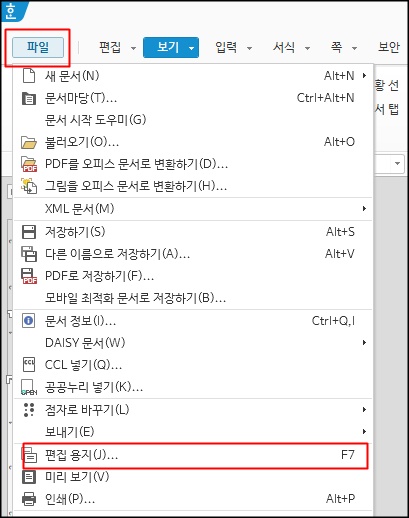
한글 여백 설정하기
편집 용지 여백을 설정해 보도록 하겠습니다. 편집 여백은 사용 목적이나 사용하는 곳에 따라 다르게 설정하는데요. 여기에서는 한글 워드프로세서 시험에서 나오는 여백 설정을 가지고 설정해 보도록 하겠습니다.
한글 여백 설정은 위쪽 20mm, 머리말 10mm, 왼쪽 20mm, 오른쪽 20mm, 꼬리말 10mm, 아래쪽 20mm로 설정하겠습니다.
1. 용지 화면에서 첫 번째 위쪽 숫자에 더블을 합니다. 그럼 숫자에 블록이 씌워지는데요. 이때 바로 숫자를 입력하면 바로 변경됩니다.
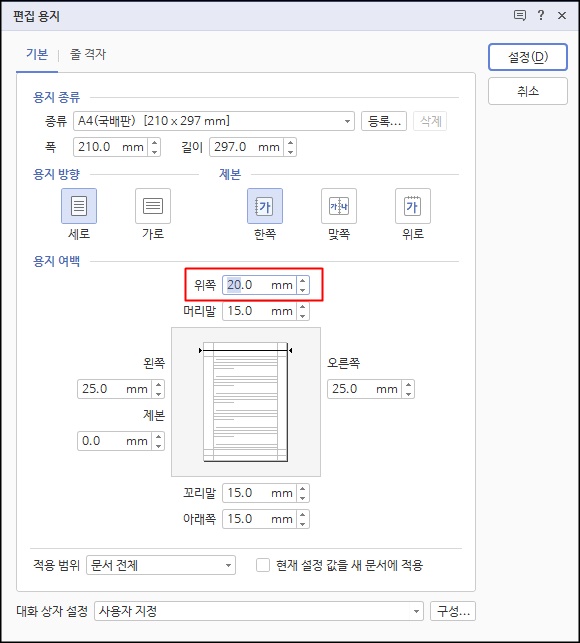
2. 빠르게 이동하는 방법으로 키보드에 있는 탭(Tab)키를 이용하는 방법이 있습니다. 탭 키를 이용하면 자동으로 그 다음 여백으로 이동합니다. 이동 순서는 위쪽, 머리말, 왼쪽, 제본, 오른쪽, 꼬리말, 아래쪽 순서로 이동합니다.
그래서 탭 키를 누르면서 바로 여백 수치를 입력하면 빠르게 여백을 설정할 수 있습니다.
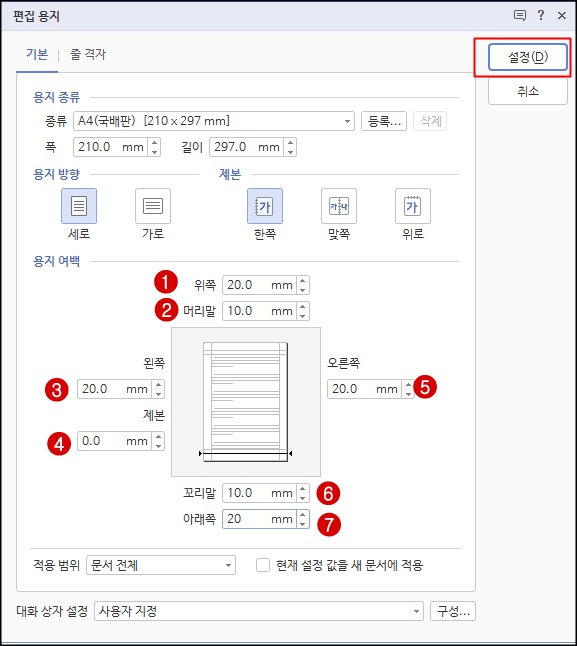
마무리
지금까지 한글 여백 설정 방법에 대해서 알아보았습니다. 한글에서 여백 설정은 문서를 작성할 때 가장 먼저 작업해야 하는 것으로 문서를 보기 좋게 만들기에 가장 첫 번째라고 할 수 있습니다.
한글 문서를 처음 배우시는 분들이시라면 꼭 알아 두시면 좋을 것 같습니다. 오늘 하루도 즐겁게 보시기 바랍니다.







